
Methode: 1. Klicken Sie mit der rechten Maustaste auf eine beliebige Stelle auf der Webseite und wählen Sie „Webseite speichern unter“, um die Webseite am gewünschten Ort zu speichern. 2. Erstellen Sie ein neues Word-Dokument, wählen Sie „Datei“ im Dokument und suchen Sie nach „Öffnen“. Wählen Sie in der Dropdown-Liste „Alle Dateien“ als Dateityp aus und öffnen Sie die HTML-Datei. 3. Organisieren Sie den Inhalt und speichern Sie ihn im DOC- oder DOCX-Format.

Die Betriebsumgebung dieses Tutorials: Windows7-System, CSS3- und HTML5-Version, Dell G3-Computer.
1. Klicken Sie zunächst mit der rechten Maustaste irgendwo auf die HTML-Webseite und wählen Sie „Webseite speichern unter“.
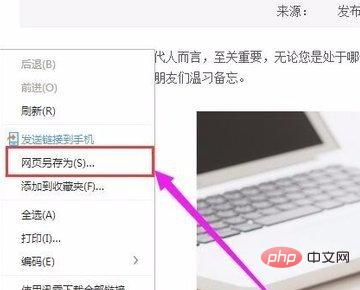
2. Speichern Sie die HTML-Webseitendatei nach Bedarf am angegebenen Speicherort auf Ihrem Computer, wie im Bild unten gezeigt.
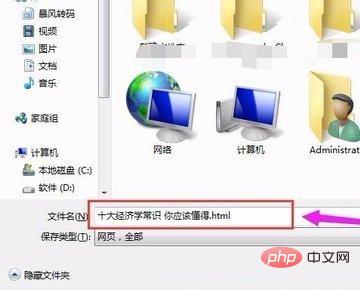
3. Erstellen Sie dann ein neues WORD-Dokument, wählen Sie die Datei aus der WORD-Dokumentnavigationsleiste aus, suchen Sie in der Dropdown-Liste nach „Öffnen“ und wählen Sie „Alle Dateien“ als Dateityp.
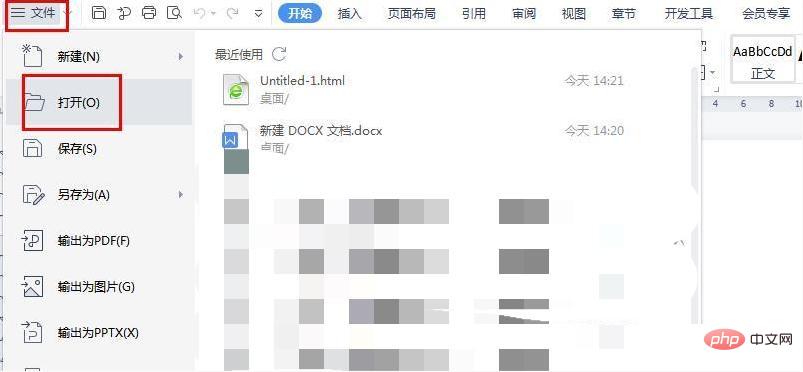
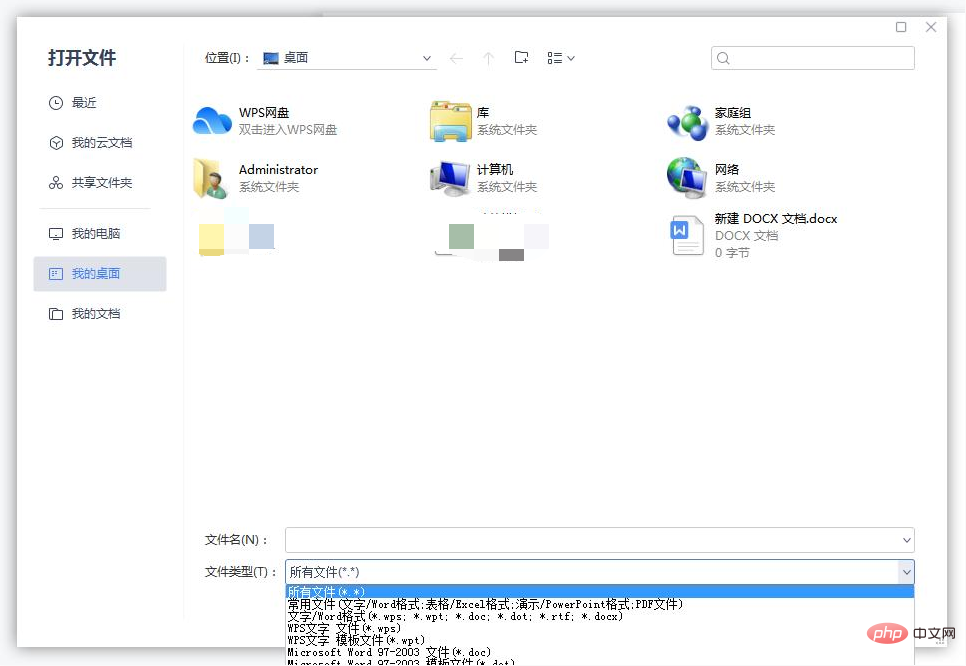
4 Auf diese Weise können Sie sehen, dass die Webseitendatei im WORD-Dokument angezeigt wurde.
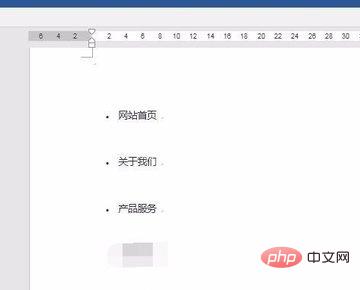
5. Holen Sie sich schließlich das endgültige WORD-Dokument nach dem Sortieren und speichern Sie die Datei dann im DOC- oder DOCX-Format.
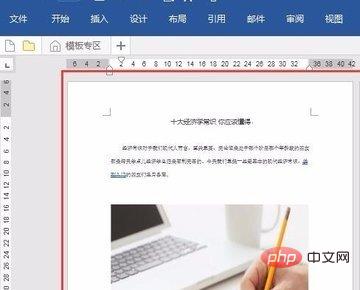
Empfohlenes Lernen: HTML-Video-Tutorial
Das obige ist der detaillierte Inhalt vonSo konvertieren Sie HTML in das Word-Dokumentformat. Für weitere Informationen folgen Sie bitte anderen verwandten Artikeln auf der PHP chinesischen Website!